Kaip atkurti privačius arba ištrintus „YouTube“ vaizdo įrašus, kurių nebegaliu pasiekti iš savo paskyros?
Prieš kurį laiką mano draugas uždavė man šį klausimą, todėl supratau, kad daugeliui žmonių sunku atkurti ištrintus vaizdo įrašus. Tikėtina, kad vaizdo įrašas, kurį anksčiau įkėlėte į „YouTube“, gali būti pašalintas. Nors tam gali būti daug priežasčių, svarbaus vaizdo įrašo praradimas gali būti košmaras. Laimei, galite naudoti bet kokį patikimą vaizdo įrašą atkūrimo programinė įranga arba atlikti kai kuriuos įsilaužimus, kad atkurtumėte „YouTube“ vaizdo įrašus.
1 dalis: du nemokami sprendimai, kaip atkurti ištrintus „YouTube“ vaizdo įrašus
Net jei vaizdo įrašas buvo pašalintas iš „YouTube“, galite pabandyti jį susigrąžinti naudodami tam tikrus išmaniuosius sprendimus. Štai kaip įvairiais būdais galite atkurti privačius „YouTube“ vaizdo įrašus.
1 būdas: Archive.org ieškokite ištrinto vaizdo įrašo
Archive.org yra laisvai prieinamas internetinis katalogas, kuriame tikrinama daugiau nei 500 milijonų tinklalapių, įskaitant „YouTube“. Todėl net jei vaizdo įrašas buvo ištrintas iš „YouTube“, bet jis buvo archyvuotas, galite jį atkurti iš čia. Internetiniame kataloge yra specialus įrankis, žinomas kaip „WayBack“ mašina kurį taip pat galite naudoti norėdami atkurti privačius „YouTube“ vaizdo įrašus.
- Iš pradžių galite pabandyti gauti „YouTube“ vaizdo įrašo URL kad yra ištrintas. Galite eiti į paskyros nustatymus arba apsilankyti naršyklės istorijoje gauti ištrinto vaizdo įrašo URL.
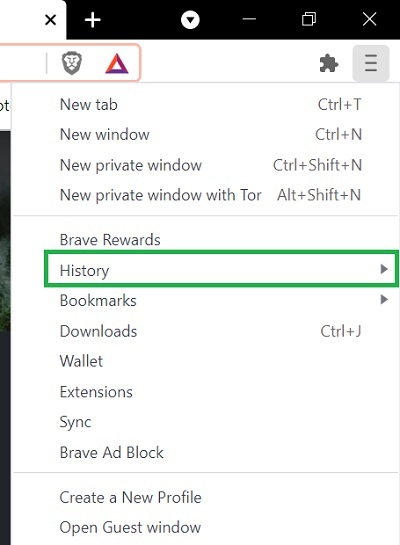
- Nukopijavę ištrinto vaizdo įrašo URL, galite apsilankyti oficialioje svetainėje Archieve.org. Čia galite įveskite URL vaizdo įrašo arba net įveskite atitinkamus raktinius žodžius (jei URL nėra).
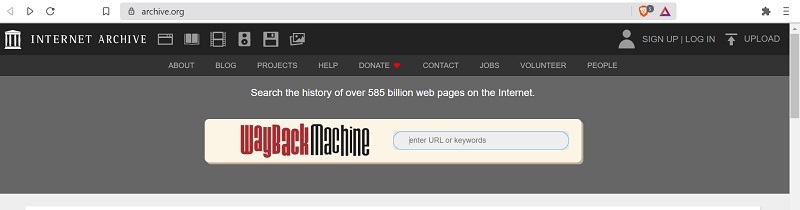
- Greitai internete kataloge bus pateiktas ištrintų „YouTube“ vaizdo įrašų sąrašas, atitinkantys ieškomus rezultatus. Galite tiesiog spustelėti vaizdo įrašo miniatiūrą, kad įkeltumėte jį čia.
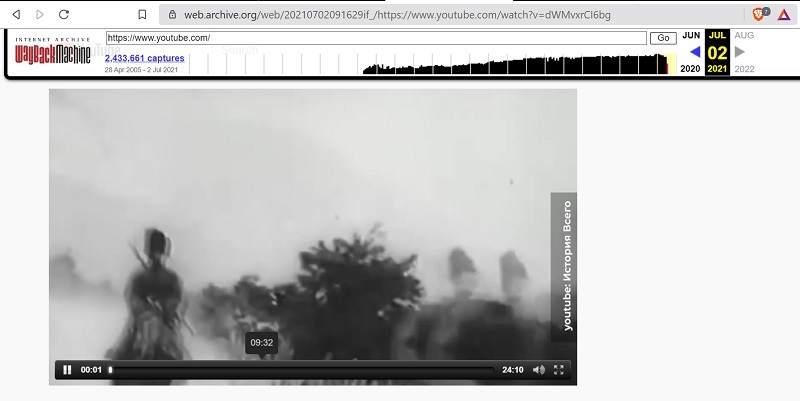
Tokiu būdu galite laisvai atkurti privačius „YouTube“ vaizdo įrašus ir žiūrėti juos taip, kaip norite. Jei norite, netgi galite pabandyti atsisiųsti ištrintą vaizdo įrašą iš čia savo sistemoje.
2 būdas: atkurkite ištrintą „YouTube“ vaizdo įrašą iš atsarginės kopijos
Nereikia nė sakyti, kad jei jau turite išankstinę vaizdo įrašų atsarginę kopiją, galite tiesiogiai juos atkurti be jokių problemų. Galų gale, prieš įkeldami vaizdo įrašą į „YouTube“, turite jį išsaugoti savo kompiuteryje arba telefone.
Daugelis žmonių svarsto galimybę pasidaryti atsarginę duomenų kopiją išoriniame standžiajame diske. Tokiu atveju galite tiesiog prijungti išorinį standųjį diską prie sistemos, ištirti jo saugyklą ir nukopijuoti ištrintą vaizdo įrašą.
Be to, jūs būtumėte išlaikę a savo duomenų atsarginę kopiją su „Windows“ failų istorija (arba „Mac“ laiko mašina). Jei jau turite atsarginę kopiją, prijunkite išorinį šaltinį prie sistemos ir eikite į ją Nustatymai > Atsarginė kopija > Failų istorija. Dabar galite ieškoti prarasto „YouTube“ vaizdo įrašo paieškoje arba naudoti šoninius klavišus, kad naršytumėte atsarginį turinį.
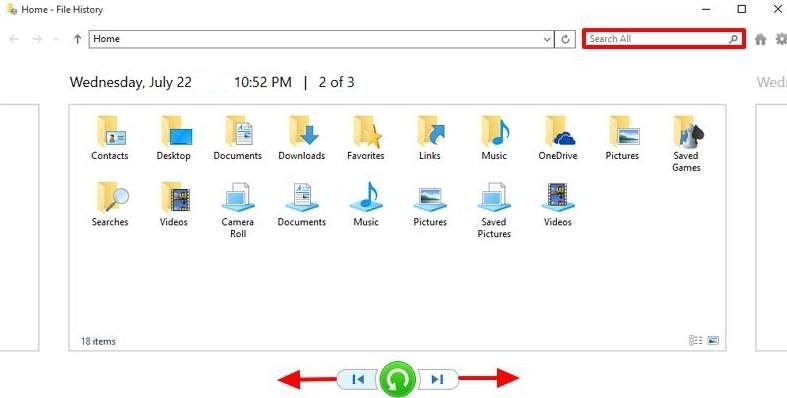
2 dalis: Atkurkite ištrintus vaizdo įrašus naudodami „Recoverit Data Recovery“.
Jei negalite atkurti privačių „YouTube“ vaizdo įrašų iš archyvų arba neturite atsarginės kopijos, apsvarstykite galimybę naudoti bet kokią vaizdo įrašų atkūrimo programinę įrangą. Rekomenduočiau naudoti „Wondershare Recoverit“ duomenų atkūrimas nes tai „pasidaryk pats“ atkūrimo įrankis su vienu didžiausių atkūrimo rodiklių.
Programa gali greitai nuskaityti vietą, kurioje anksčiau buvo išsaugotas jūsų „YouTube“ vaizdo įrašas. Taip pat galite peržiūrėti ištrauktą vaizdo įrašą ir pasirinktinai atkurti duomenis į bet kurią pasirinktą vietą. Štai kaip taip pat galite naudoti „Recoverit“ vaizdo įrašų atkūrimo programinę įrangą, kad atkurtumėte ištrintus vaizdo įrašus:
1 veiksmas: pasirinkite vietą, kurioje ieškosite ištrintų vaizdo įrašų
Norėdami pradėti, galite tiesiog paleisti „Recoverit Data Recovery“ savo sistemoje ir pasirinkti vietą, iš kurios buvo ištrinti jūsų vaizdo įrašai. Galite pasirinkti bet kurį skaidinį, išorinį įrenginį arba net naršyti konkretų aplanką.
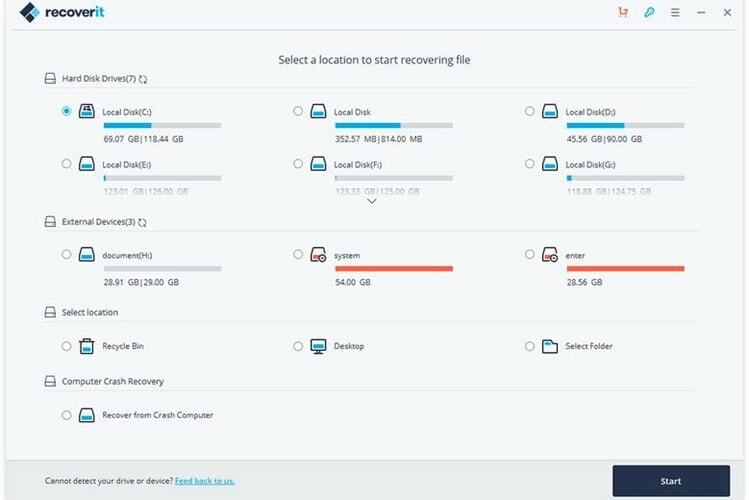
2 veiksmas: leiskite „Recoverit“ nuskaityti ir išskleisti jūsų vaizdo įrašus
Po to galite šiek tiek palaukti, nes „Recoverit“ bandys išgauti ištrintus vaizdo įrašus. Galite patikrinti nuskaitymo eigą ir netgi pristabdyti / sustabdyti.
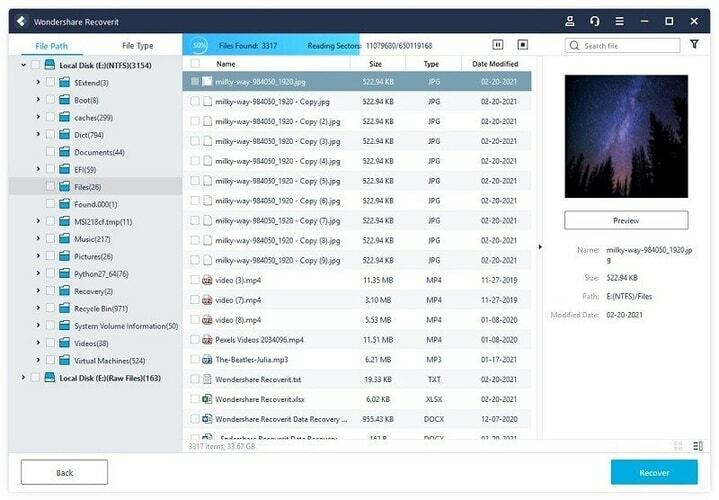
Jūsų patogumui „Recoverit“ siūlo integruotą paieškos parinktį ir daugybę filtrų, kad galėtumėte ieškoti failų pagal jų tipą, dydį, modifikavimo datą ir kt.
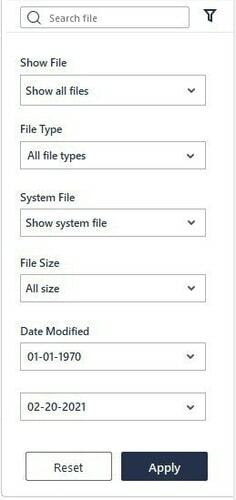
3 veiksmas: peržiūrėkite savo vaizdo įrašus ir atkurkite juos
Galite aplankyti bet kurią kategoriją iš šoninės juostos arba naudoti integruotas paieškos ir filtro parinktis, norėdami ieškoti vaizdo įrašų. Jei norite, taip pat galite peržiūrėti savo vaizdo įrašus vietinėje „Recoverit“ sąsajoje ir spustelėti mygtuką „Atkurti“, kad išsaugotumėte failus.
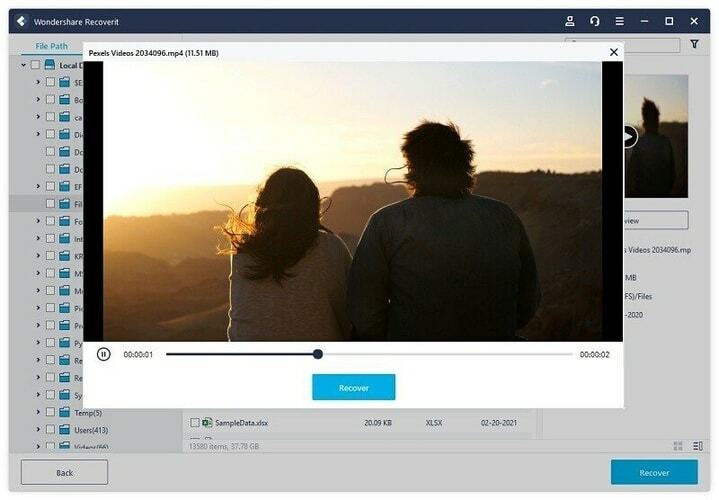
Atminkite, kad tuo atveju, jei greitas nuskaitymas neduoda laukiamų rezultatų, taip pat galite atlikti išplėstinį vaizdo įrašų atkūrimą programoje Recoverit, kad gautumėte daug geresnių rezultatų.
3 dalis: trumpi patarimai, kaip apsaugoti vaizdo įrašus
Be to, galite atsižvelgti į šiuos protingus patarimus, kad vaizdo įrašai būtų saugūs:
- Labai rekomenduojama pasidaryti atsarginę vaizdo įrašų kopiją prieš įkeliant juos į „YouTube“.
- Galite naudoti patikimą vaizdo įrašų rengyklę, kad įsitikintumėte, jog vaizdo įrašai nebus sugadinti redaguodami.
- Visada peržiūrėkite „YouTube“ privatumo ir turinio politiką, kad įsitikintumėte, jog jūsų vaizdo įrašai nebus ištrinti platformoje.
- Venkite jėga vaizdo įrašų konvertavimas į nepalaikomus formatus, kurie gali juos sugadinti.
- Įdiekite patikimą apsaugos nuo kenkėjiškų programų įrankį savo sistemoje ir nuskaitykite vaizdo įrašus, kad įsitikintumėte, jog jie nėra užkrėsti jokiu virusu.
Esu tikras, kad perskaitę šį vadovą galėsite lengvai atkurti privačius „YouTube“ vaizdo įrašus. Iš pradžių galite tiesiog naršyti Archive.org svetainėje, kad gautumėte ištrintų „YouTube“ vaizdo įrašų sąrašą. Tačiau, jei negalite pasiekti savo duomenų, naudokite bet kokią patikimą vaizdo atkūrimo programinę įrangą, pvz., „Recoverit Data Recovery“. Tai „pasidaryk pats“ atkūrimo įrankis, galintis padėti susigrąžinti prarastus, ištrintus ir nepasiekiamus vaizdo įrašus iš daugybės šaltinių pagal įvairius duomenų praradimo scenarijus.